Remover Azer vírus (Passos de Desencriptação Incluídos) - Guia de remoção de vírus
Guia de remoção de virus Azer
O que é Vírus ransomware Azer?
Versão ransomware do CryptoMix Azer surge logo após a derrota do vírus Mole02

O ransomware Azer é uma versão atualizada do vírus Cryptomix que anexa as extensões de ficheiro .azer aos ficheiros encriptados. Deixa uma nota de ransomware chamada _INTERESTING_INFORMACION_FOR_DECRYPT.TXT no ambiente de trabalho.
A carta transporta uma breve mensagem que pede que contacte os ciber-criminosos através dos endereços de e-mail [email protected] ou [email protected]. Se notou neste ransomware no seu computador, inicie a remoção do Azer assim que puder.
O vírus ransomware Azer Cryptomix surgiu pouco depois de uma ferramenta de desencriptação para o ransomware Mole02 ter sido lançada. Este ransomware é uma versão anterior do malware Cryptomix. Este cenário é típico dos programadores de ransomware. Atualizam o vírus e continuam a propagá-lo para que as ferramentas de recuperação de dados existentes se tornem inúteis.
O ransomware está obviamente relacionado com o ransomware [email protected] e ransomware Donald Trampo porque os endereços de e-mail providenciados foram usados anteriormente em campanhas ransomware ligeiramente diferentes.
O vírus malicioso corrompe completamente o nome original do ficheiro, e depois anexa uma das seguintes extensões para encriptar dados:
- .-e-mail-[[email protected]].AZER;
- .-e-mail-[[email protected];
Temos de adicionar que este ransomware não comunica com o servidor Comando & Controlo como a maioria dos vírus semelhantes faz. Funciona no modo offline e tem dez chaves de encriptação RSA-1024 únicas usadas para encriptar a chave AES utilizadas na encriptação de dados.
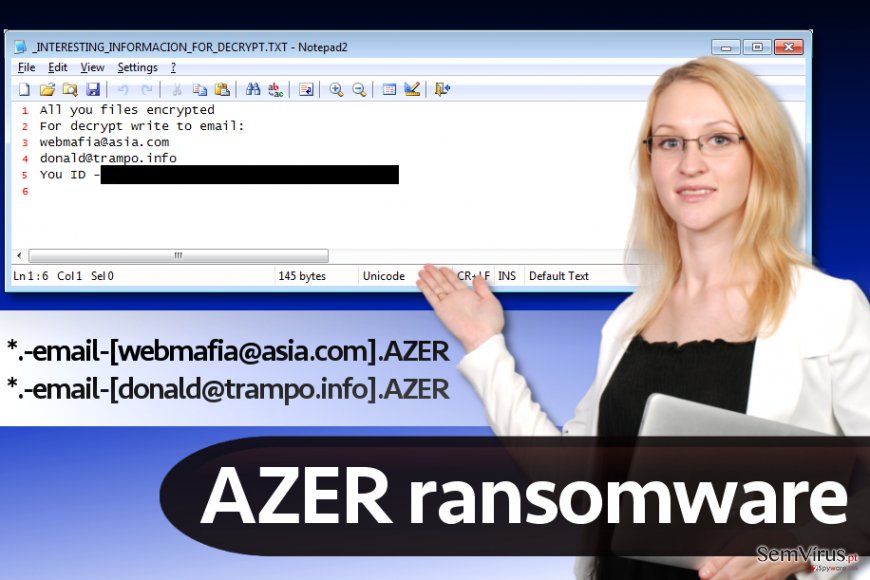
Quando olhamos para as tentativas anteriores de desencriptar o ransomware CryptoMix, estamos esperançosos que os engenheiros de reversão de malware sejam em breve bem sucedidos na criação de um desencriptador gratuito. Assim sendo, não pague o resgate e remova o ransomware usando o FortectIntego outra ferramenta de remoção de malware de boa reputação.
Distribuição do Azer parecida com a dos vírus ransomware CryptoMix
As versões do CryptoMix são distribuídas através de spam malicioso, kits d exploração, ataques RDP e outros meios tradicionais de distribuição ransomware. Por esta razão, temos de tomar todas as medidas possíveis para proteger o seu PC deste ataque.
Primeiro que tudo, sugerimos que instale um bom software anti-malware. A segunda coisa é simplesmente criar um cópia de segurança dos dados. Tenha em mente que a cópia de segurança deve ser armazenada num dispositivo de armazenamento externo e mantido afastado do computador!
Finalmente, sugerimos que evite websites de Internet obscuros, e-mails enviados por remetentes desconhecidos e, claro, software ilegal. Interagir com este tipo de conteúdo pode rapidamente resultar num ataque ransomware inesperado. Se está disposto(a) a aprender alguns bons truques de segurança de computador, verifique o site NoVirus.uk.
Remova o vírus AZER do PC comprometido
Livre-se do ransomware usando um software anti-malware. Para remover o vírus Azer de forma apropriada, reinicie primeiro o seu PC no Modo de Segurança. Recomendamos vivamente que escolha o método Modo de Segurança com Rede. Pode encontrar instruções sobre como fazê-lo abaixo.
Após uma remoção bem sucedida do Azer, comece a pensar em possíveis soluções de recuperação de dados. Normalmente, recomendamos que use cópias de segurança dos dados. Porém, muitas pessoas não as criam antecipadamente. Neste caso, pode tentar métodos básicos de recuperação de dados listados abaixo.
Por favor, tenha em consideração que o ransomware corrompe dados de uma forma muito segura e, na maioria dos casos, a recuperação de dados é simplesmente impossível. Todavia, não significa que deve pagar o resgate porque os ciber-criminosos podem roubar o seu dinheiro e não fornecer a ferramenta de recuperação.
Guia de remoção manual de virus Azer
Remoção manual de Azer ransomware
Para a remoção do Azer, instale um bom programa anti-malware ou anti-spyware. Se não tem um, sugerimos que primeiro reinicie o seu PC no Modo de Segurança com Rede. Descarregue a ferramenta apenas quando estiver no Modo de Segurança. Se tem um programa anti-spyware ou anti-malware, recomendamos também que o inicie no modo de computador indicado pois terá de atualizá-lo antes de efetuar um scan ao sistema.
Importante! →
O guia de eliminação manual pode ser demasiado complicado para utilizadores normais. Requer conhecimento informático avançado para ser executada corretamente (se danificar ou remover ficheiros de sistema importantes, pode comprometer todo o sistema operativo Windows), e pode demorar algumas horas. Portanto, aconselhamos que utilize o método automático providenciado acima.
Passo 1. Aceda ao Modo de Segurança com Rede
A eliminação manual de malware é mais eficaz no ambiente do Modo de Segurança.
Windows 7 / Vista / XP
- Clique em Iniciar > Encerrar > Reiniciar > OK.
- Quando o computador se tornar ativo, comece a pressionar repetidamente na tecla F8 (se não funcionar, experimente as teclas F2, F12, Del, etc. – tudo depende do modelo da sua motherboard) até ver a janela com as Opções de Arranque Avançadas.
- Selecione Modo de Segurança com Rede na lista.

Windows 10 / Windows 8
- Clique com o botão direito do rato no ícone Iniciar e selecione Definições.

- Selecione Atualizações e Segurança.

- Na barra de opções à esquerda, selecione Recuperação.
- Encontre a secção Arranque Avançado.
- Clique em Reiniciar agora.

- Selecione Resolução de Problemas.

- Aceda a Opções Avançadas.

- Selecione Definições de Arranque.

- Pressione em Reiniciar.
- Pressione a tecla 5 ou clique em 5) Ativar Modo de Segurança com Rede.

Passo 2. Encerre processos suspeitos
O Gestor de Tarefas do Windows é uma ferramenta útil que exibe todos os processos a serem executados em segundo plano. Caso o malware execute determinados processos, necessita de os encerrar:
- Pressione Ctrl + Shift + Esc no seu teclado para abrir o Gestor de Tarefas do Windows.
- Clique em Mais detalhes.

- Navegue até encontrar a secção Processos em segundo plano, e procure por processos suspeitos.
- Clique com o botão direito e selecione Abrir localização do ficheiro.

- Regresse ao processo, clique com o botão direito e selecione Terminar Tarefa.

- Elimine todo o conteúdo presente na pasta maliciosa.
Passo 3. Verifique os programas de Arranque
- Pressione Ctrl + Shift + Esc no seu teclado para abrir o Gestor de Tarefas do Windows.
- Aceda ao separador Arranque.
- Clique com o botão direito no programa suspeito e selecione Desativar.

Passo 4. Elimine ficheiros do vírus
Ficheiros relacionados com o malware podem ser encontrados em várias localizações no computador. Seguem algumas instruções para o ajudar a encontrar estes ficheiros:
- Escreva Limpeza do Disco na barra de pesquisa do Windows e pressione Enter.

- Selecione o disco que pretende limpar (C: é o seu disco rígido principal por predefinição, e é provavelmente o disco que contém os ficheiros maliciosos).
- Confira a lista de Ficheiros a eliminar e selecione o seguinte:
Ficheiros Temporários da Internet
Ficheiros de Programa Transferidos
Reciclagem
Ficheiros Temporários - Selecione Limpar ficheiros do sistema.

- Também pode procurar outros ficheiros maliciosos escondidos nas seguintes pastas (introduza as seguintes entradas na Pesquisa do Windows e pressione Enter):
%AppData%
%LocalAppData%
%ProgramData%
%WinDir%
Quando terminar, reinicie o PC no modo normal.
remover Azer usando System Restore
-
Passo 1: Reinicie seu computador para Safe Mode with Command Prompt
Windows 7 / Vista / XP- Clique em Start → Shutdown → Restart → OK.
- Quando o computador se torna ativo, começar a carregar F8 várias vezes até que você veja o Advanced Boot Options janela.
-
Selecionar Command Prompt da lista

Windows 10 / Windows 8- Pressione a Power botão no Windows tela de login. Agora, prima e mantenha premido Shift, que está no seu teclado e clique em Restart..
- Agora você pode selecionar Troubleshoot → Advanced options → Startup Settings e finalmente pressione Restart.
-
quando o computador se torna ativo, selecione Enable Safe Mode with Command Prompt de Startup Settings janela.

-
Passo 2: Restaurar os arquivos e configurações de sistema
-
Uma vez que a Command Prompt janela mostra, digite cd restore e clique em Enter.

-
Agora digite rstrui.exe e pressione Enter novamente..

-
Quando uma nova janela aparece, clique em Next e selecione o ponto de restauração que é antes da infiltração de Azer. Após fazer isso, clique em Next.


-
Agora clique em Yes para iniciar restauração do sistema.

-
Uma vez que a Command Prompt janela mostra, digite cd restore e clique em Enter.
Bonus: Recuperar os seus dados
O guia acima tem como objectivo remover Azer do seu computador. Para recuperar files encriptados, siga este guia preparado por semvirus.pt especialistas de segurançaSe tem uma cópia de segurança dos dados, remova o vírus e depois importe os ficheiros a partir da cópia de segurança para o computador. Se está preocupado com os seus ficheiros, sugerimos que crie outra cópia da cópia de segurança num PC seguro.
No caso de não ter um cópia de segurança, tente umas das técnicas indicadas.
Se os seus ficheiros estão encriptados por Azer, pode usar diversos metodos para os recuperar
Restaure alguns ficheiros usando a ferramenta data recovery
O Data Recovery Pro é uma ferramenta que restaura vários tipos de ficheiros corrompidos ou mesmo eliminados. Sugerimos que o teste em ficheiros com a extensão de ficheiro .azer.
- Data Recovery Pro de descargas;
- Siga os passos do setup de Data Recovery e instale este programa no seu computador
- Execute e verifique o seu computador para encontrar os ficheiros encriptadas por Azer ransomware;
- Repare-os
Método Windows Previous Versions
Tente este método no caso de ter criado um Ponto de Restauração de Sistema no passado.
- Encontre o ficheiro encriptado que precisa e clique com o butão direito do rato para o reparar
- Selecione “Properties” e va para o separador “Previous versions”
- Aqui, verifique as copias disponiveis do ficheiro em “Folder versions”. Deve selecionar a versao que quer reparar e clique “Restore”.
Por último, você deve sempre pensar sobre a protecção de crypto-ransomwares. A fim de proteger o seu computador a partir de Azer e outros ransomwares, use um anti-spyware respeitável, como FortectIntego, SpyHunter 5Combo Cleaner ou Malwarebytes
Recomendado para você
Não permita que o governo o espie
O governo possui imensas questões relativamente ao acompanhamento dos dados dos utilizadores e espionagem de cidadãos, logo deveria considerar este assunto e aprender mais acerca das práticas de recolha de informação duvidosa práticas. Evite qualquer monitorização ou espionagem indesejada do governo ao permanecer anónimo na Internet.
É possível selecionar uma localização diferente quando se encontra online e aceder a qualquer material desejado sem restrições de conteúdo em particular. Consegue desfrutar facilmente da ligação à Internet sem quaisquer riscos de ser invadido através da utilização do Private Internet Access VPN.
Controle a informação que é pode ser acedida pelo governo e qualquer outra entidade indesejada e navegue online sem correr o risco de ser vigiado. Mesmo que não esteja envolvido em atividades ilegais ou confie na sua seleção de serviços e plataformas, seja desconfiado para a sua própria segurança e adote medidas de precaução através da utilização do serviço de VPN.
Cópias de segurança para utilizar mais tarde, em caso de ataque de malware
Os problemas de software causados por malware ou perda direta de dados provocada por encriptação, podem significar problemas graves no seu dispositivo, ou danos permanentes. Quando possui cópias de segurança atualizadas, consegue facilmente recuperar após um incidente e continuar o seu trabalho.
Atualizar as suas cópias de segurança é crucial após efetuar quaisquer alterações no dispositivo, de forma a conseguir regressar ao seu trabalho quando o malware efetuar alterações indesejadas, ou sempre que ocorrerem problemas no dispositivo que causem a perda de dados ou corrupção permanente de ficheiros.
Ao guardar sempre a versão mais recente de qualquer documento ou projeto importante, é possível evitar todas as potenciais frustrações e interrupções. Utilize o Data Recovery Pro para restaurar ficheiros do sistema.







